如何使用Aimersoft DVD Ripper和3最佳替代品將DVD翻錄成數字格式
Aimersoft DVD Ripper 不僅僅是一個簡單的DVD開膛手,可以從DVD / ISO / DVD文件夾/ IFO中提取視頻和音頻。 當您需要從塑料監獄中釋放您最喜歡的電影時,即使您沒有DVD播放器,您也可以隨時隨地觀看它們,Aimersoft DVD Ripper是最好的DVD翻錄程序之一。
本文簡要回顧了Aimersoft DVD Ripper,您應該在下載程序之前閱讀它。 此外,它還提供3優秀的DVD翻錄替代品。 只需閱讀無偏見的評論和相應選擇所需的DVD開膛手的替代方案。
Aimersoft DVD Ripper是一款專業的DVD翻錄應用程序,能夠將任何DVD翻錄成常見的視頻和音頻格式。 除了基本的翻錄功能,編輯功能和高級設置與其他DVD翻錄程序一樣,該程序的特殊功能有哪些? 當您需要在iTunes中管理DVD電影時,它可以一鍵檢索DVD信息。
優點
缺點
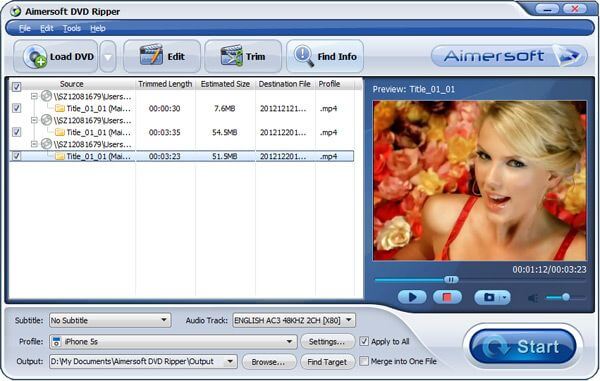
如果您只需要翻錄一些DVD光盤,訂閱費用對您來說可能太多了。 此外,它只具有基本的DVD翻錄功能,可用於其他免費版本。 這裡有你應該知道的3最好的免費Aimersoft DVD Ripper。
免費DVD Ripper 是最好的Aimersoft DVD開膛手之一,可以從DVD中提取音頻和視頻。 它支持MP4,AVI,FLV以及200以上的視頻和音頻格式。 當然,您還可以為不同的設備獲得數百個最佳預設。
優點
缺點
如何使用Free DVD Ripper免費翻錄DVD
下載並安裝Free DVD Ripper
將 DVD 插入光驅以確保計算機能夠讀取 DVD 光盤。 在您的計算機上安裝 Free DVD Ripper 後,您可以在計算機上啟動該程序。 單擊左上角的“加載光盤”菜單將 DVD 添加到程序中。

預覽和編輯DVD電影
選擇所需的 DVD 電影,您可以按視頻大小找到主要電影。 然後單擊“播放”圖標以在右側面板上預覽它們。 選擇“編輯”菜單來裁剪視頻、剪切所需的視頻部分、為 DVD 視頻添加水印等。

選擇輸出視頻格式
單擊“配置文件”按鈕從下拉列表中選擇所需的視頻格式。 作為職業,您還可以調整視頻編解碼器、音頻編解碼器、幀率等參數。 此外,您還可以為輸出文件添加音軌或字幕。

將視頻從DVD翻錄到數字副本
然後單擊“瀏覽”按鈕選擇一個特定的文件夾來保存數字副本。 如果您對結果滿意,可以單擊右下角的“轉換”按鈕開始將 DVD 翻錄為視頻格式。 您可以將 DVD 轉換為質量比 Aimersoft DVD Ripper 更好的視頻。

手剎 不僅僅是DVD翻錄軟件作為Aimersoft DVD Ripper的替代品,您還可以將視頻和音頻文件轉換為其他格式。 此外,開源程序可用於Windows,Mac和Linux。
優點
缺點
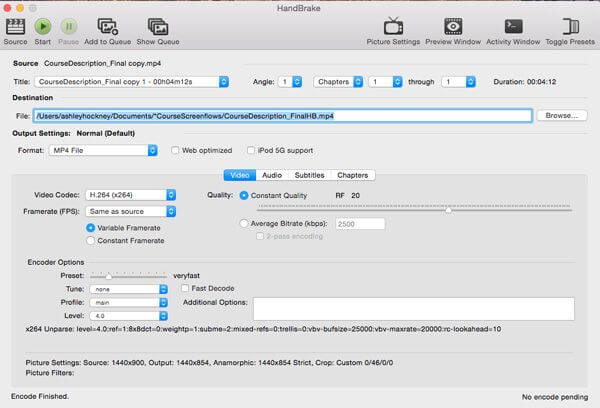
MakeMKV 是另一個開源DVD和藍光開膛手。 就像程序的名稱一樣,您可以將DVD和藍光光盤轉換為高質量的MKV文件。 這是一個簡單的Aimersoft DVD開膛手替代品,你可以在Windows上找到。
優點
缺點
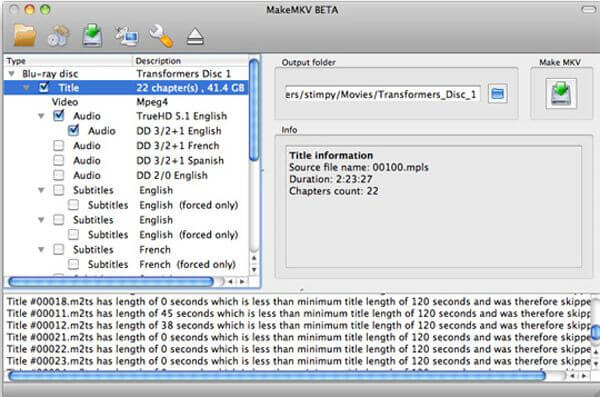
1.如何使用Aimersoft DVD Ripper翻錄DVD?
免費下載 Aimersoft DVD Ripper 後,在您的計算機上安裝並啟動它。 單擊“加載 DVD”將 DVD 文件導入程序。 然後,單擊“配置文件”並選擇所需的輸出格式。 完成所有設置後,單擊“開始”按鈕開始使用 Aimersoft DVD Ripper 翻錄 DVD。
2.如何使用VLC Media Player免費翻錄DVD?
VLC Media Player是一個免費的開源媒體播放器。 一種免費的方法是 帶VLC Media Player的翻錄DVD.
A。 首先,您需要將 DVD 光盤插入 DVD 驅動器。 打開 VLC Media Player,然後單擊“媒體”>“轉換/保存...”。
b. 在彈出窗口的“光盤”選項卡下,您可以選擇“DVD”作為源媒體,然後單擊“轉換/保存”按鈕。
C。 然後,單擊“配置文件”並選擇輸出格式。 最後,單擊“開始”以免費使用 VLC Media Player 翻錄 DVD。
3.如何使用HandBrake免費翻錄DVD?
HandBrake還是一個免費的開源DVD Ripper。 這是簡單的步驟 使用HandBrake免費翻錄DVD.
A。 在您的計算機上下載並運行 HandBrake。 將 DVD 光盤插入 DVD 驅動器。 單擊“打開源代碼”以導入 DVD 文件。
b. 單擊頂部菜單中的“預設”並設置預設或目標便攜式設備。 您可以單擊“摘要”選項卡來自定義文件。
C。 單擊“瀏覽”按鈕選擇保存輸出文件的位置。 然後,單擊“開始編碼”按鈕開始使用 HandBrake 翻錄 DVD。
Aimersoft DVD開膛手是一個有價值的DVD開膛手? 只需閱讀文章即可找到詳細信息。 如果您正在尋找無需支付一分錢就能翻錄DVD電影的替代方案,您還可以找到3最好的免費Aimersoft DVD開膛手替代品。 如果您對Aimersoft DVD ripper或review有任何疑問,可以在評論中分享更詳細的信息。
更多閱讀
如果您有一些藍光光盤,您可以使用PlayStation 4作為藍光播放器。 在文章中查找有關如何使用PS4播放藍光文件的更多詳細信息。
在Blu-ray和DVD之間進行選擇可能不是一個困難的選擇。 但是如何為所有設備提供免費的藍光文件? 本文提供了有關藍光與DVD的詳細信息。
適用於Windows和Mac的頂級10最佳免費DVD播放器軟件
如何在 Windows 10/8.1/8/7 或 Mac(包括 macOS Sonoma)上播放 DVD 光盤/電影? 您可以從 10 個最佳免費 DVD 播放器中選擇一個來欣賞 DVD 電影並與家人或朋友分享。
有沒有辦法將DVD翻錄到MP4? 本文將為您提供從DVD中提取MP6的4方法以及最佳方法。